目录
前言
cmd是指命令行提示符,是Windows操作系统自带的一种命令行程序。我们可以用cmd做一些好玩的事情。比如使用cmd查看命令(查ip地址、查arp缓存表、清空arp缓存表等等操作),我们习惯用Windows+R键进入cmd,但是有时查命令会出现这种情况:请求的操作需要提升。如下图:
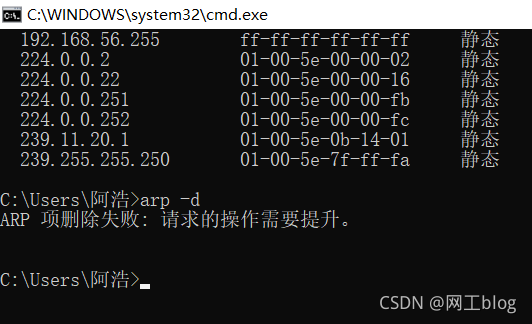
这时,我们就需要获取更高的系统设置权限了。这该怎么操作?下面是常见的四种Windows10系统以管理员身份进入CMD的四种方法
操作方法
方法一:
1、我们可以在Windows10系统的开始菜单上,单击鼠标右键,这时候出现的菜单中,我们选择命令提示符(管理员)点击打开这样即可。
2、这样打开以后,大家可以看到命令提示符界面中显示管理员:命令提示符。现在我们就可以进行自己需要的命令操作
方法二:
1、点击开始菜单,然后界面中我们这里选择所有应用打开进入。
2、所有应用中,我们在Windows系统中找到命令提示符,然后这时候在命令提示符上单击鼠标右键,选择以管理员身份打开命令提示符。
方法三:
1、这里我们在Windows10系统的搜索框中直接输入命令CMD。
2、然后搜索结果中,还是在命令提示符上单击右键,选择管理员身份运行。
3、最后我们对命令提示符程序的存放位置最好了解下,位置在C:\windows\system32文件夹中,其实电脑的很多管理工具都在这里面可以查看到。
方法四:
使用Win+X+A快捷键。这个需要同时按住三个键的组合快捷键成功率不高,经常需要按两三次才能成功打开“管理员:命令提示符窗口。

总结
以上就是windows10系统下以管理员身份进入CMD的四种方法介绍。有需要的,可以按照自己的需求,任选一种进行操作!